
- •Лабораторная работа Составление сборочного чертежа и спецификации по 3d модели сборочного узла «Кран распределительный».
- •4.1. Цель работы
- •4.2. Теоретическая часть
- •4.3 Создание сборки изделия «Кран распределительный».
- •4.3.1 Описание конструкции и принципа работы изделия «Кран распределительный»
- •4.1 Создание фланцев.
- •4.2 Создание правого фланца
- •4.3 Добавление в сборку детали «рукоятка»
- •4.4 Создание отверстий в сборке
- •4.5 Добавление в сборку цилиндрической пробки.
- •4.6 Создание нижнего фланца( на месте)
- •4.6 Вставка стандартных крепежных деталей
- •4.6.1 Добавление винтов
- •4.6.2Создание массива по образцу.
- •4.6.3 Добавление болтового соединения
- •1.Создание нового чертежа
- •2.Создание трех стандартных видов детали видов.
- •3.Создание и редактирование разреза
- •4 Оформление чертежа.
- •1.Подключение сборочного чертежа
Лабораторная работа Составление сборочного чертежа и спецификации по 3d модели сборочного узла «Кран распределительный».
4.1. Цель работы
Целью работы является:
знакомство с методами создания сборок на примере сборки изделия «Кран распределительный»;
изучение возможности использования библиотек стандартных изделий;
изучение возможностей построения сборочного чертежа с помощью ассоциативного чертежа;
составление спецификации.
4.2. Теоретическая часть
Проектирование сборки может быть выполнено тремя способами Снизу вверх, Сверху вниз и Смешанным способом.
Проектирование сборки «снизу вверх» представляет собой процесс, при котором вначале создаются все компоненты сборки, а затем производится их сборка, используя при этом соответствующие сопряжения. Этот способ проектирования напоминает действия слесаря-сборщика, последовательно добавляющего в сборку детали и узлы и устанавливающего их взаимное положение.
Проектирование сборки «сверху вниз» представляет собой процесс, при котором компоненты моделируют прямо в сборке (на месте). При этом первый компонент моделируют в обычном порядке, а при моделировании следующих компонентов используют существующие. В этом случае ассоциативные связи между компонентами возникают непосредственно в процессе построения, а при редактировании одних компонентов другие перестраиваются автоматически.
Такой порядок проектирования предпочтителен по сравнению с проектирование «снизу вверх»
Смешанный способ проектирования это наиболее часто используемый способ проектирования, сочетающий в себе приемы проектирования «сверху вниз» и «снизу вверх».
Сопряжение – параметрическая связь между компонентами сборки, формируемая путем создания взаимного положения их элементов.
Компонент – деталь, подсборка или стандартное изделие, входящее в состав сборки.
Подсборка – сборка, входящая в состав текущей сборки.
4.3 Создание сборки изделия «Кран распределительный».
4.3.1 Описание конструкции и принципа работы изделия «Кран распределительный»
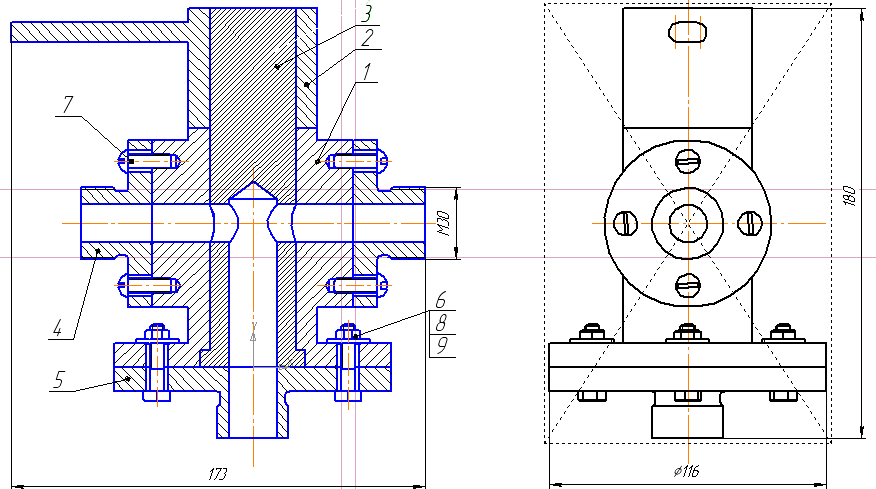
Модель сборки крана;

Распределительный кран является одним из видов арматуры трубопроводов и предназначен для одновременной подачи жидкости по двум трубопроводам.
Кран состоит из корпуса 1, в котором установлена цилиндрическая пробка 2. В пробке выполнено осевое цилиндрическое отверстие, соединяющееся с полостями двух цилиндрических отверстий. На свободный цилиндрический конец пробки устанавливается рукоятка 3, закрепленная установочным винтом 6. Для осуществления поворота пробки в нужное положение устанавливается шпонка 5, которая передает вращательное движение пробки от рукоятки 3. Фланцы 4 крепятся к корпусу 1 при помощи шпилек 7, шайб 9 и гаек 8. На чертеже кран изображен в открытом положении.
При положении рукоятки 3, указанном на чертеже, жидкость по трубопроводу и по отверстиям пробки 2 проходит в полости цилиндрических отверстий корпуса и фланце 4 и поступает к трубопроводам системы. Пробка 2 при повороте на 90 градусов в любую сторону цилиндрической частью перекрывает отверстия в корпусе, и жидкость не поступает в трубопроводы.
4.3.2. Создание модели корпуса.
Создадим модель корпуса по чертежу (рис.)
Сама модель корпуса имеет вид:

Рис.
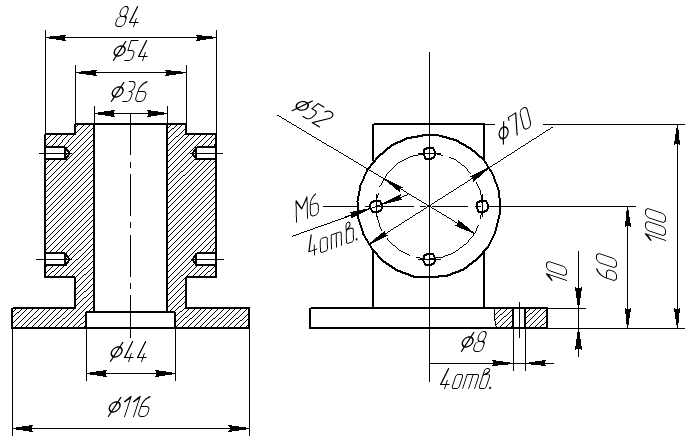
Рис.
1. Запустите КОМПАС 3D.
Для создания нового документа выберите команду Создать из меню Файл. В появившемся диалоговом окне щелкните на пиктограмме Деталь. Также новую деталь можно создать с помощью кнопки Создать на панели управления.
С помощью команды Сохранить как присвоим новому файлу имя Корпус.
Нажмите на свободном месте чертежа на правую клавишу мыши и из контекстного меню выполните команду Свойства модели.
Введите обозначение 1409.470101.001 и ее наименование Корпус
Выберите нужный цвет детали

Для выхода из режима определения свойств сборки нажмите кнопку Создать объект
На стандартной панели выберете в пиктограмме
 Ориентация
изометрию
XYZ
Ориентация
изометрию
XYZ
В дереве построений выберете плоскость ZX
Последовательность действий для построения трехмерной модели корпуса:
Создайте эскиз основания. Диаметр окружности основания 116 мм.
С помощью команды Выдавливание
 на панели
редактирования детали
на панели
редактирования детали выдавите его в прямом направлении на
расстоянии 10 мм. Получим основание
корпуса
выдавите его в прямом направлении на
расстоянии 10 мм. Получим основание
корпусаПостроим отверстия в основании корпуса под болты с помощью Библиотеки Стандартные изделия.
Выполните команду Библиотеки – Стандартные изделия – Вставить элемент.
В Дереве библиотеки, расположенном в Области навигации, раскройте "ветви" Отверстия – Отверстия цилиндрические – Отверстия сквозные под крепежные детали ГОСТ 11284-75.
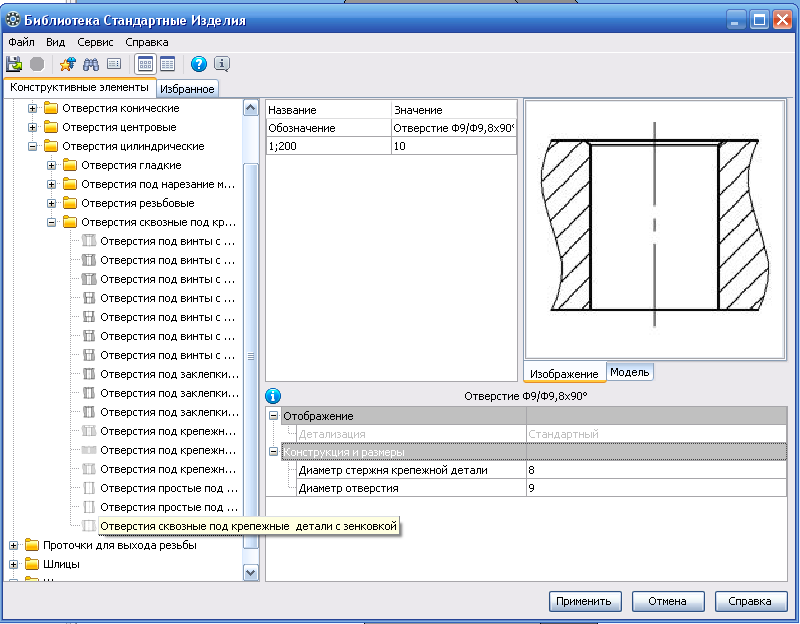
В окне модели укажите грань опорной площадки
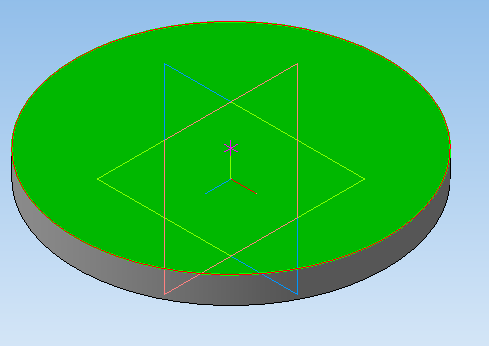
Поверните модель и укажите обратную грань опорной площадки
Выполните двойной щелчок мышью на элементе Отверстия сквозные под крепежные детали с зенковкой — система перейдет в режим позиционирования отверстия.
Определите способ позиционирования отверстия — на Панели свойств нажмите кнопку По коодринатам

В поле Координата X введите значение 0
В поле Координата Y введите значение 40мм
Позиционирование отверстия закончено — нажмите кнопку Создать объект
Выполните двойной щелчок мышью в поле Конструкция и размеры
В окне Выбор типоразмера и параметров откройте список Диаметр стержня крепежной детали и укажите 8 мм
Будут предложены три варианта отверстий разного диаметра. Укажите значение 9 мм и нажмите кнопку ОК
В окне Библиотека Стандартные изделия нажмите кнопку Применить.
Нажмите кнопку Создать объект
на Панели специального управления — в модели будет построено отверстие, а в Дереве модели появится новый элемент
Щелчком на кнопке Отмена закройте окно Библиотека Стандартные изделия.
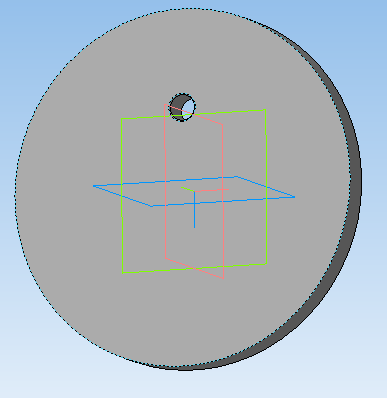
Копирование элементов по сетке
Остальные отверстия можно построить как массив элементов с помощью операции копирования по сетке.
Всегда старайтесь использовать массивы — это упрощает создание деталей и сборок. Например, в сборках элементы крепежа можно автоматически вставить в целую группу отверстий, если они являются массивом.
Нажмите кнопку Массив по сетке
 ~на
панели Массивы
~на
панели Массивы .
.Укажите отверстие в Дереве модели

Откройте вкладку Параметры на Панели свойств — система перейдет в режим определения параметров массива.
На запрос системы Укажите прямолинейный объект для задания направления первой оси сетки, укажите ребро основания Корпуса( ребро выделено оранжевым цветом)

На Панели
свойств в
разделе Параметры
должно быть
выделено Кольцевое
направление сетки![]()
![]()
В поле №2 (количество по кольцевому направлению) введите значение 4, шаг по кольцевому направлений 360.
Нажмите кнопку Создать объект
— будет построен массив отверстий.
Теперь к основанию детали нужно добавить цилиндр диаметром 54 мм длиной 90 мм. Для этого: выделите курсором верхнюю грань основания детали и создайте эскиз окружности диаметром 54мм в центре основания. Выйдите из эскиза и с помощью операции Выдавливание выдавите цилиндр в прямом направлении на расстояние 90 мм. (рис.)
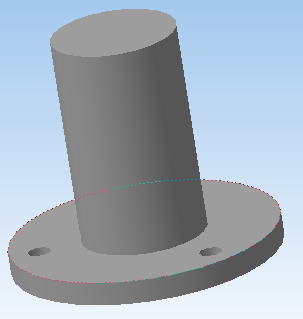
В дереве построений выберете плоскость ZY. На расстоянии 60 мм от основания постройте окружность диаметром 70 мм (рис.)
Выйдете из эскиза и с помощью операции Выдавливания выдавите в оба направления на расстояние 42мм два цилиндра. (рис.)
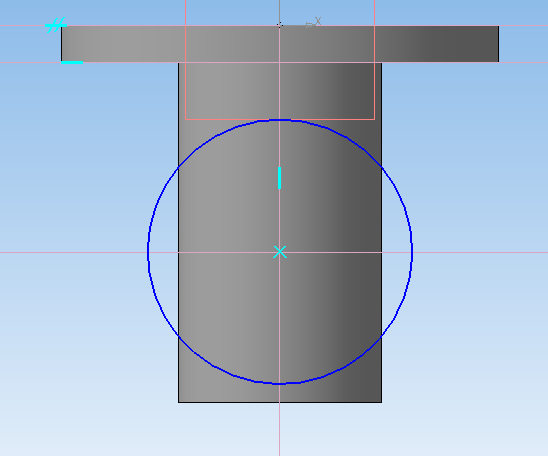
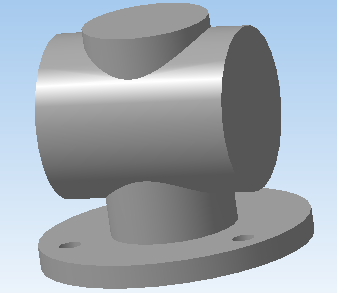
Рис. Рис.
На левом и правом торцах создайте четыре глухих резьбовых отверстий отверстия под шпильки диаметром 6 мм и длиной 10 мм с помощью Библиотеки Стандартные изделия.
Выполните команду Библиотеки – Стандартные изделия – Вставить элемент.
В Дереве библиотеки, расположенном в Области навигации, раскройте "ветви" Отверстия – Отверстия цилиндрические – Отверстия резьбовые - Резьбовое цилиндрическое отверстие простое глухое
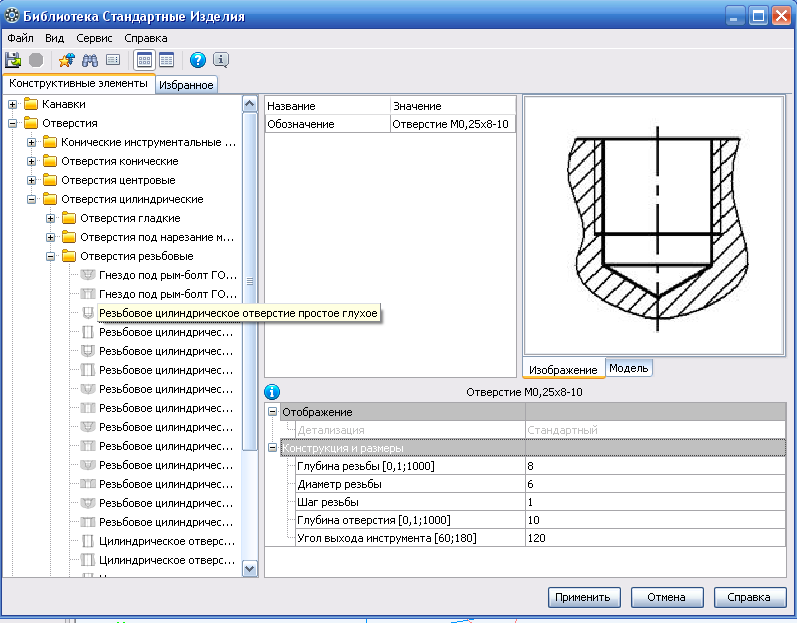
Переходим к позицированию отверстия
На панели свойств выбираем начальную поверхность - левый торец корпуса. Выбираем способ позицирования - по координатам. В поле координаты Х введем 26 мм, в поле координаты У 0 мм. Нажимает кнопку создать объект
Выбираем поле Конструкция и размеры.
В поле диаметр резьбы вводим 6 мм, выбираем глубина резьбы 8 мм, шаг резьбы 1 мм, глубина отверстия 10мм, угол выхода инструмента 120 градусов
Нажимаем клавишу ОК.
В окне Библиотеки стандартных изделий нажимаем кнопку Применить.
Система построит отверстие.
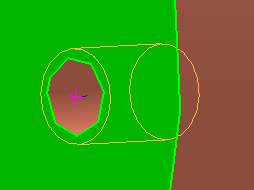
С помощью команды Массив по сетке – Массив по концентрической сетке постройте еще три таких же отверстий
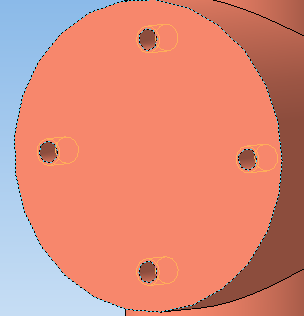
Те же операции выполняем для образования отверстий на другом торце корпуса.
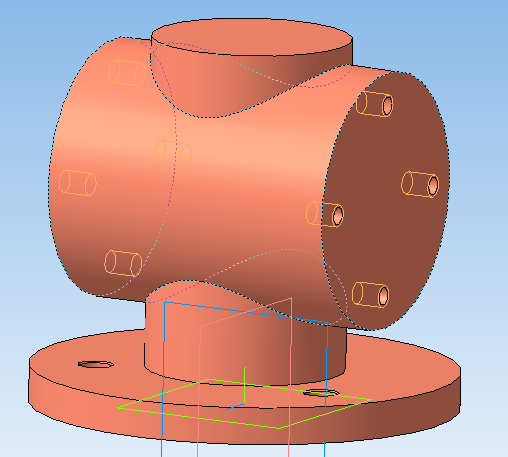
4.Теперь перейдем к созданию сборки крана.
Создадим новый документ. Для этого выберите команду Создать из меню Файл. В появившемся диалоговом окне щелкните на пиктограмме Сборка. Также новую деталь можно создать с помощью кнопки Создать на панели управления. Сохраним файл документа под названием Кран распределительный.
В режиме определения свойств сборки задайте ее обозначение 1409.470101.000 и наименование Кран распределительный.
Выбираем ориентацию - Изометрию XYZ.
Вставим деталь корпуса в новый документ Сборка крана, для этого на Компактной панели инструментов выберем кнопку Редактирование детали
 ,
затем с помощью инструмента Добавить
из файла
,
затем с помощью инструмента Добавить
из файла
 выберите
нужный файл с деталью корпуса.
выберите
нужный файл с деталью корпуса.
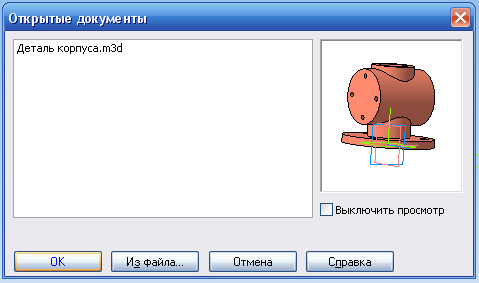
Точку вставки детали можно указать в окне сборки произвольно или использовать привязку к началу координат.
